Menu Ślady GPS, które dostępne jest w AutoMapie dla systemu iOS, umożliwia włączenie zapisu śladu GPS, ale również zarządzać już zapisanymi śladami. Co można zrobić ze śladem? Można go pokazać na mapie, odtworzyć, czy wysłać znajomemu przy pomocy poczty elektronicznej.
Zarządzanie śladami GPS dostępne jest po wejściu w menu Ustawienia ![]() , Opcje
, Opcje ![]() i kliknięciu Ślady GPS. W tym menu dostępne są takie opcje, jak:
i kliknięciu Ślady GPS. W tym menu dostępne są takie opcje, jak:
- Automatyczny zapis
- Zapisuj ślad
- Pokaż ślad
- Odtwórz ślad
- Wyślij ślad
- Ukryj ślad(y)

Opcja Automatyczny zapis, po każdym uruchomieniu programu, umożliwia automatyczne włączanie zapisu śladu GPS. Utworzony w ten sposób ślad ma domyślną nazwę, która jest w formacie:
[wersja AutoMapy]_track_[data utworzenia] [godzina utworzenia].gps
gdzie .gps jest rozszerzeniem pliku zawierającego przebieg śladu GPS.
Przy pomocy opcji Zapisuj ślad, można ręcznie włączyć proces zapisywania śladu GPS. Opcja zapisu szczegółowo została opisana we wpisie Jak w AutoMapie dla systemu iOS zapisać ślad GPS?.
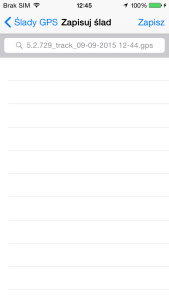
Pokaż ślad, umożliwia wyświetlenie wybranego śladu na mapie. Po wybraniu tej pozycji pojawi się lista ze śladami GPS, gdzie można wybrać ślad do pokazania. Na mapie można pokazać wiele śladów, ale każdy należy wybrać osobno.

Odtwórz ślad, służy do pokazania śladu GPS w formie nawigowania, czyli zostaje odtworzona nasza jazda, łącznie z prędkością, która została zapisana w danym momencie. Po wybraniu tej pozycji podobnie jak w przypadku opcji Pokaż ślad, pojawi się lista plików ze śladami. Jednocześnie można odtworzyć tylko jeden ślad GPS.

Po włączeniu odtwarzania śladu GPS będziemy mogli zmieniać prędkość odtwarzania. Można to zrobić, klikając mapę, gdzie pojawi się panel odtwarzania ![]() . Na tym panelu klikając przycisk + można zwiększyć prędkość odtwarzania. Natomiast przyciskiem – można prędkość zmniejszyć do rzeczywistej. Dostępne są takie prędkości odtwarzania, jak:
. Na tym panelu klikając przycisk + można zwiększyć prędkość odtwarzania. Natomiast przyciskiem – można prędkość zmniejszyć do rzeczywistej. Dostępne są takie prędkości odtwarzania, jak:
- 1x
- 2x
- 4x
- 8x
- 16x
- 32x
- 64x
Każda z powyższych pozycji określa, ile razy szybciej będzie odtwarzany ślad.
Zatrzymanie odtwarzania śladu można zrobić, wchodząc w menu Ślad GPS i wybierając pozycję Zatrzymaj odtwarzanie, które pojawi się zamiast Odtwórz ślad. Prostszym sposobem jest kliknięcie środkowej części panelu odtwarzania.
Kolejną opcją jest Wyślij ślad. Opcja ta, przy pomocy naszego konta pocztowego, umożliwia wysłanie pliku ze śladem GPS na wskazany adres e-mail. Po wybraniu tej pozycji pojawi się menu z listą śladów, gdzie wybieramy interesujący. Po kliknięciu śladu pojawi się okno klienta poczty do wysyłania wiadomości, gdzie będzie można wprowadzić adres e-mail, na jaki plik ma zostać wysłany.

W przypadku, gdy chcemy wyłączyć wyświetlanie pokazanego śladu, należy użyć opcji Ukryj ślad(y). Zostaną wtedy ukryte wszystkie wyświetlone ślady. Nie ma możliwości wybrania śladu do ukrycia.
W menu Ślady GPS brakuje mi opcji zapisu śladu trasy. Taka opcja dostępna jest w AutoMapie dla systemu Windows i czasami się przydaje, np. gdy chcemy porównać przebieg tras wyznaczanych w różnych godzinach.
Ślad GPS, który nagraliśmy, można skopiować na komputer, np. w celu zrobienia kopii bezpieczeństwa, co opisałem we wpisie Jak w AutoMapie dla systemu iOS zapisać ślad GPS?. Taki ślad można również wczytać w AutoMapie, co szczegółowo przedstawiłem w artykule Jak w AutoMapie dla systemu iOS wczytać plik ze śladem GPS?.
Jeżeli chcemy usunąć wcześniej zapisany ślad, to w prosty sposób można to zrobić. Wystarczy wejść w menu Pokaż ślad, Odtwórz ślad, lub Wyślij ślad, które znajdują się w menu Ustawienia ![]() , Opcje
, Opcje ![]() i Ślady GPS. Następnie interesującą nas pozycję przesuwamy palcem z lewej strony na prawą. Pojawi się wtedy przycisk Usuń. Po kliknięciu tego przycisku plik ze śladem GPS zostanie skasowany.
i Ślady GPS. Następnie interesującą nas pozycję przesuwamy palcem z lewej strony na prawą. Pojawi się wtedy przycisk Usuń. Po kliknięciu tego przycisku plik ze śladem GPS zostanie skasowany.
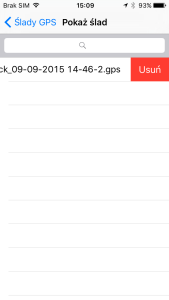
Niestety można usuwać tylko pojedyncze pozycje. Nie ma możliwości usuwania wszystkich plików jednocześnie.
